Навигатор Навител – это мощное приложение, которое помогает водителям быстро и безопасно добираться до нужного места. Однако, как и любое другое программное обеспечение, оно иногда может не запускаться. Возможные причины такого сбоя могут быть различными, и в данной статье мы рассмотрим несколько основных способов решения этой проблемы.
Во-первых, стоит проверить работу вашего устройства и его совместимость с приложением. Убедитесь, что ваш смартфон или планшет соответствует требованиям системы для запуска навигатора Навител. Обновите операционную систему и проверьте доступность последних обновлений для приложения. Это может помочь исправить возможные ошибки или несовместимости.
Если проверка совместимости не решает проблему, попробуйте перезагрузить устройство. Иногда простое перезапуск может решить проблему с запуском навигатора. Если это не помогает, попробуйте удалить и снова установить приложение. В некоторых случаях это может помочь справиться с ошибками в программе. Обратите внимание, что при удалении приложения могут быть удалены все ваши сохраненные данные, поэтому перед этим сделайте резервную копию своих данных, если необходимо.
Проблема с запуском навигатора Навител: что делать?
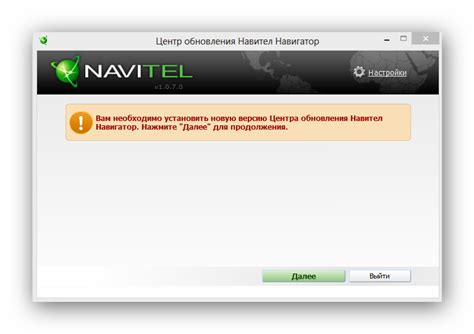
Если у вас возникли проблемы с запуском навигатора Навител, в первую очередь, следует проверить соединение с интернетом. Убедитесь, что вы подключены к сети и имеете стабильное соединение. Если проблема остается, попробуйте выполнить следующие действия:
1. Перезапустите устройство. Иногда навигатор может зависнуть из-за неправильной работы операционной системы. Попробуйте выключить устройство, подождать несколько секунд и снова включить его. Это может помочь восстановить работоспособность навигатора.
2. Обновите приложение Навител. Возможно, проблема с запуском связана с устаревшей версией программы. Проверьте наличие обновлений в Google Play или App Store и установите их, если они доступны. После обновления попробуйте запустить навигатор снова.
3. Очистите кеш приложения. Накопление временных файлов может привести к сбоям при запуске программы. Чтобы очистить кеш, перейдите в настройки вашего устройства, найдите раздел "Приложения" или "Управление приложениями", найдите Навител в списке установленных приложений, выберите его и нажмите на кнопку "Очистить кеш". После этого попробуйте запустить навигатор снова.
4. Проверьте наличие свободного места на устройстве. Навигатор Навител требует определенное количество свободного места для работы. Убедитесь, что у вас есть достаточно свободного места на внутреннем или внешнем хранилище устройства. Если места недостаточно, удалите ненужные файлы или приложения, чтобы освободить место.
Если после выполнения всех перечисленных действий проблема с запуском навигатора Навител остается, рекомендуется обратиться в службу поддержки Навител для получения дополнительной помощи.
Проверка наличия обновлений программы
Если у вас возникли проблемы с запуском навигатора Навител, рекомендуется проверить наличие обновлений для программы. Возможно, существует новая версия, которая исправляет известные ошибки и проблемы, которые могут препятствовать запуску приложения.
Для проверки наличия обновлений вам необходимо:
- Открыть программу Навител на вашем устройстве.
- Перейти в раздел "Настройки".
- Выбрать пункт "Обновление программы".
После этого навигатор Навител автоматически проверит наличие обновлений и предложит вам установить их, если они доступны.
Если обновления найдены, рекомендуется установить их, чтобы исправить возможные ошибки, связанные с запуском навигатора Навител.
При отсутствии обновлений рекомендуется связаться с технической поддержкой Навител для получения дополнительной помощи в решении проблемы.
Проверка подключения GPS-устройства

Если у вас не запускается навигатор Навител, причиной может быть неправильное подключение GPS-устройства. Для того чтобы проверить его подключение, выполните следующие шаги:
- Убедитесь, что GPS-устройство включено и имеет достаточный заряд. Проверьте, что оно подключено к вашему устройству (например, смартфону или планшету) правильным способом, используя соответствующий кабель или интерфейс.
- Перейдите в настройки вашего устройства и найдите раздел, отвечающий за подключение GPS-устройства. Убедитесь, что функция GPS или ГЛОНАСС включена.
- Проверьте, что у вас установлена последняя версия приложения Навител. Если нет, обновите его до последней доступной версии, так как предыдущие версии могут содержать ошибки, которые могут приводить к неправильной работе навигатора.
- Попробуйте использовать другое приложение для навигации или карты, чтобы убедиться, что проблема не связана с вашим устройством или GPS-сигналом. Если другие приложения работают нормально, то проблема скорее всего в настройках или самом приложении Навител.
- В случае, если вы все еще не можете запустить навигатор Навител, рекомендуется обратиться в службу поддержки Навител или обратиться к специалисту по устранению неполадок смартфона или планшета.
Обратите внимание, что приведенные выше рекомендации могут варьироваться в зависимости от модели устройства и операционной системы.
Перезагрузка устройства
Если навигатор Навител не запускается, одним из простых и эффективных решений может быть перезагрузка вашего устройства. Это поможет устранить временные ошибки и сбои в работе приложения. Чтобы перезагрузить устройство, выполните следующие действия:
- Нажмите и удерживайте кнопку включения вашего устройства.
- Выберите пункт "Перезагрузить" или "Выключить".
- Дождитесь, пока устройство полностью выключится.
- Включите устройство, нажав на кнопку включения.
- Попробуйте запустить навигатор Навител и проверьте, работает ли он.
Если после перезагрузки устройства навигатор по-прежнему не запускается, возможно, проблема скрыта глубже, и вам потребуется обратиться к специалистам технической поддержки или попробовать другие способы решения проблемы.
Удаление и повторная установка программы
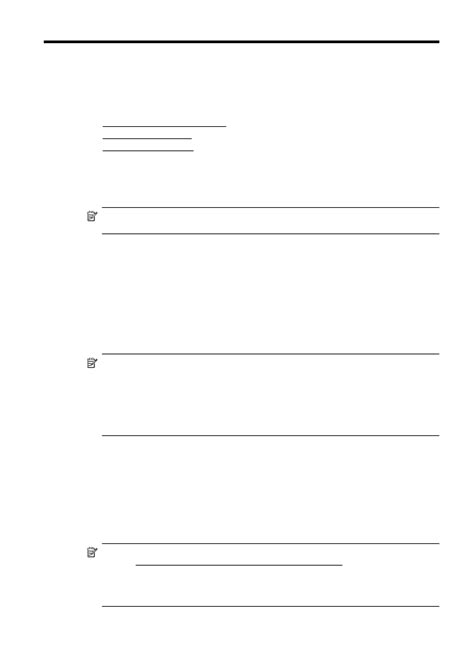
Если навигатор Навител не запускается на вашем устройстве, попробуйте удалить программу и повторно установить ее. Это может помочь в случае, если возникли какие-либо ошибки или конфликты, которые препятствуют нормальной работе навигатора.
Чтобы удалить программу, найдите иконку Навител на главном экране вашего устройства. Затем, удерживая палец на иконке, перетащите ее вправо или влево до того момента, пока не появится опция "Удалить" или "Удалить приложение". Нажмите на эту опцию, чтобы удалить навигатор.
После удаления программы перезагрузите устройство, чтобы убедиться, что все временные файлы и остатки программы полностью удалены.
Затем перейдите в магазин приложений вашего устройства (App Store, Google Play и т. д.) и найдите Навител снова. Нажмите на кнопку "Установить" или "Получить", чтобы загрузить и установить программу.
После установки откройте программу Навител и выполните все необходимые настройки, чтобы настроить навигатор по вашим предпочтениям.
Если после повторной установки навигатор все еще не запускается, попробуйте связаться с технической поддержкой Навител или посетить форумы и сообщества, где пользователи могут дать вам полезные советы и рекомендации по решению проблемы.








